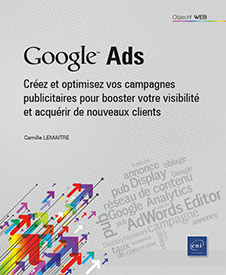Se lancer sur Google Ads
Introduction
Une fois votre travail préparatoire exécuté et votre stratégie de campagne publicitaire déterminée, vous pouvez passer à l’action et créer votre campagne sur Google Ads.
Une campagne Google Ads vous permet de mettre en avant vos produits ou vos services sur le réseau de Google (pages de résultats de recherche, sites web, vidéos, applications mobiles, sur les cartes Google Maps, etc.). Le type de campagne dépend de vos objectifs publicitaires, de votre stratégie de marque et du temps que vous pourrez y consacrer.
Créer son compte
1. Paramètres
Tout d’abord rendez-vous à cette adresse www.ads.google.com.
Cliquez ensuite sur le bouton bleu Commencer.
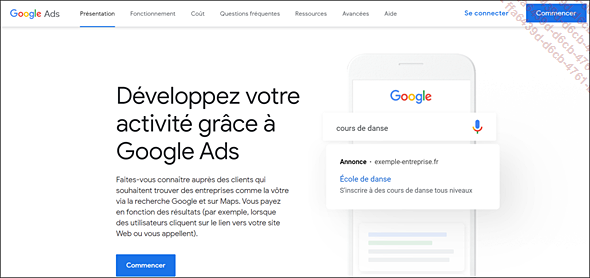
Page de démarrage pour créer un compte
Cliquez alors sur la première option NOUVEAU COMPTE GOOGLE ADS.

Connexion
Automatiquement, Google Ads vous renvoie vers la version Express. Google Ads Express est une version simplifiée de Google Ads. Comme son nom l’indique, la mise en place est plus rapide. Google Ads Express est automatisé et propose des formats plutôt limités.
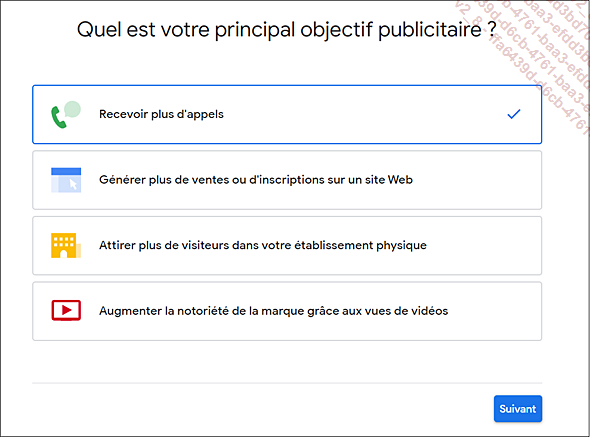
Choix de l’objectif publicitaire
Cette version Express est destinée aux personnes ayant peu de connaissances en paramétrages techniques et permet de créer des campagnes plus rapidement. Personnellement, je déconseille cette version car les fonctionnalités et paramètres sont beaucoup plus succincts.
Pour passer à la version classique, appelée Expert, descendez en bas de la page et cliquez sur le lien bleu Activer le mode Expert.

Activer le mode expert
Cliquez sur le lien bleu Créez un compte sans campagne pour finaliser cette première étape de création de compte.
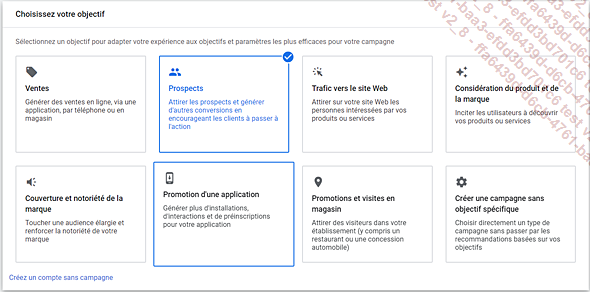
Choix de l’objectif de la campagne
Confirmez ensuite les informations liées à votre entreprise :
-
pays de facturation,
-
fuseau horaire,
-
devise.
Spécifiez si vous souhaitez recevoir des informations promotionnelles, conseils et enquêtes.
Cliquez sur le bouton bleu Envoyer.
Félicitations, votre compte est créé.
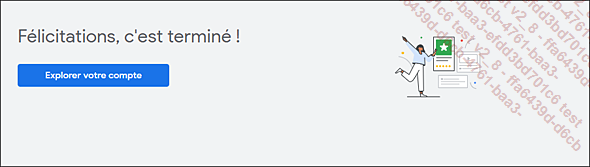
Création du compte terminée
Cliquez sur le bouton Explorer votre compte.
Sachez que Google propose parfois des codes promotionnels qui sont transmis par e-mail. Ces codes peuvent être saisis lors de la création d’un compte. Chaque code est à usage unique et vous ne pouvez pas cumuler...
Comprendre l’interface de Google Ads
Nous allons voir maintenant les différents menus et onglets disponibles dans l’interface Google Ads. L’idée est de vous permettre une compréhension générale de l’ensemble des fonctionnalités disponibles.
Commençons par les informations essentielles que nous trouvons tout en haut à droite : le numéro client, à savoir dix chiffres composés de deux blocs de trois chiffres et un bloc de quatre chiffres, ainsi que votre adresse de connexion juste en dessous :
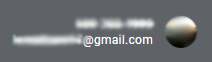
Numéro client et adresse e-mail
1. Le menu principal
Nous allons maintenant décrire les différents onglets du menu horizontal de couleur gris foncé.

Menu horizontal Google Ads
 : sur la
droite, le bouton Notifications permet
de visualiser les notifications proposées par Google Ads
pour vous prévenir que vous avez des messages d’erreurs,
problèmes, pour vous informer de nouveautés (nouvelle
version de Google Ads, outils annexes pour vous aider à mener à bien
vos campagnes…) ou pour vous aider à optimiser
vos campagnes.
: sur la
droite, le bouton Notifications permet
de visualiser les notifications proposées par Google Ads
pour vous prévenir que vous avez des messages d’erreurs,
problèmes, pour vous informer de nouveautés (nouvelle
version de Google Ads, outils annexes pour vous aider à mener à bien
vos campagnes…) ou pour vous aider à optimiser
vos campagnes. : le bouton Aide permet d’obtenir de l’aide et
d’avoir accès à l’ensemble des raccourcis-clavier.
Vous pouvez aussi effectuer une demande d’assistance avec un conseiller
Google Ads :
: le bouton Aide permet d’obtenir de l’aide et
d’avoir accès à l’ensemble des raccourcis-clavier.
Vous pouvez aussi effectuer une demande d’assistance avec un conseiller
Google Ads :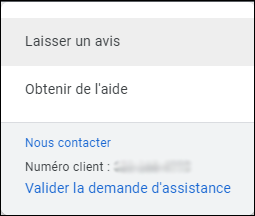
Demande d’assistance
 permet de
rafraîchir la page.
permet de
rafraîchir la page. affiche
un onglet avec six colonnes :
affiche
un onglet avec six colonnes :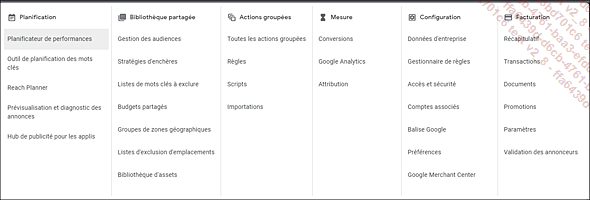
Onglet Outils
-
Dans la colonne Facturation, vous pouvez gérer vos options de facturation (coordonnées par exemple) ainsi que vos modes de paiement. Vous pouvez aussi renseigner un code promotionnel si vous en avez un.
-
La colonne Configuration contient notamment l’option Accès au compte qui permet de gérer les utilisateurs pouvant accéder à votre compte Google Ads. Les comptes associés permettent de visualiser...
Créer sa campagne
Une fois que votre compte est créé et paramétré, vous pouvez commencer la création de votre campagne. Vous pourrez ensuite créer les groupes d’annonces et les annonces. Voici un schéma pour que vous visualisiez comment s’articule un compte :
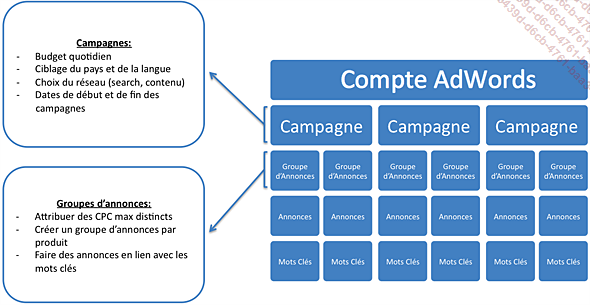
Structure d’un compte
Prenons un exemple concret avec une entreprise de plomberie :
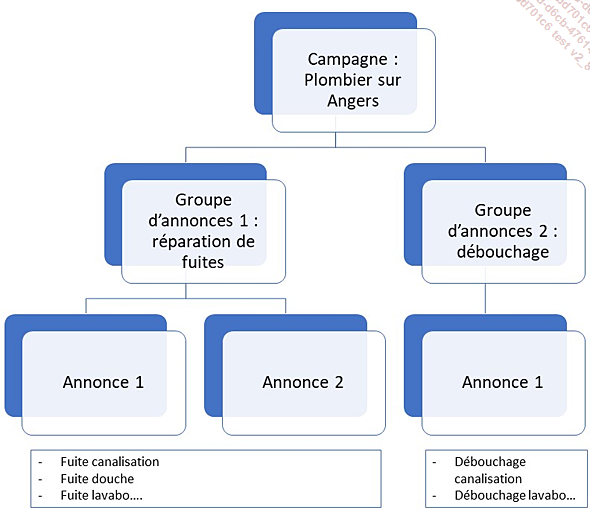
Exemple d’une arborescence de campagne
Cliquez sur Google Ads tout en haut à gauche pour revenir à la page d’accueil de l’interface.
Cliquez sur l’onglet Campagnes dans le second menu vertical, de couleur gris clair.
Cliquez sur le symbole + dans le cercle bleu puis sélectionnez Nouvelle campagne.
1. Choisir son objectif
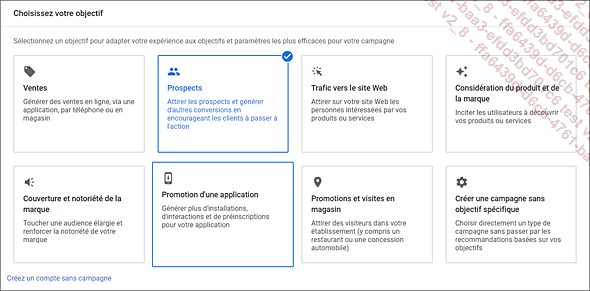
Choix de l’objectif de la campagne
Lorsque vous créez une campagne, vous êtes invité à sélectionner des objectifs. Pour faire votre choix, pensez à sa finalité. Par exemple, souhaitez-vous générer des ventes ou plutôt des formulaires de contact ? Les objectifs vous permettront de recevoir des recommandations et des paramètres pertinents vous seront proposés. Voici les objectifs qu’il est possible de choisir :
-
Ventes : vous choisissez cet objectif si la finalité de votre campagne est de générer des ventes, du chiffre d’affaires, en ligne ou bien dans votre point de vente physique. Vous pouvez aussi utiliser cet objectif pour toucher des internautes qui ont déjà montré un intérêt pour vos produits ou services.
-
Prospects : cet objectif est utilisé lorsque vous souhaitez obtenir des coordonnées de clients potentiels (abonnement à une newsletter, téléchargement d’un livre blanc, envoi d’un formulaire de demande de devis).
-
Trafic vers le site...
Créer son groupe d’annonces
1. Définition du groupe d’annonces
Un groupe d’annonces est un ensemble d’annonces dont les produits ou services sont similaires.
-
Chaque campagne se compose d’un ou plusieurs groupes d’annonces.
-
Les groupes d’annonces permettent de classer vos annonces selon un thème commun. Par exemple, vous pouvez avoir un groupe d’annonces pour votre service de plomberie, un autre pour votre service d’électricité.
-
Il n’y a que vous qui voyez le nom de votre groupe d’annonces.
2. Configuration du groupe d’annonces
Dans le volet de gauche, cliquez sur Mots clés et annonces.
En haut de la page, cliquez sur l’icône  pour modifier le
nom de votre groupe d’annonces.
pour modifier le
nom de votre groupe d’annonces.
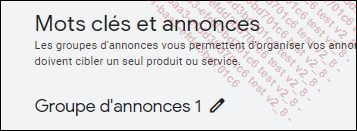
Donnez-lui un nom plutôt court et concis afin que ce soit facilement repérable pour vous.
Par la suite, lorsque la campagne sera finalisée, pour modifier les paramètres du groupe d’annonces, cliquez sur l’intitulé du groupe d’annonces dans le menu latéral gris foncé, puis cliquez sur Paramètres dans le menu latéral gris clair.
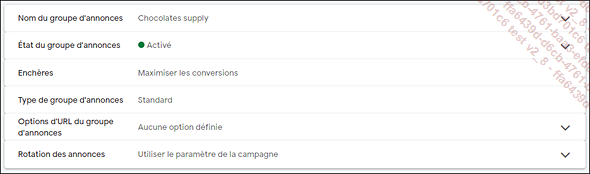
Vous pouvez modifier :
-
l’État du groupe d’annonces : Activé ou En veille,
-
les Options d’URL du groupe d’annonces dans le cas de suivi (tracking) de lien,
-
la Rotation des annonces : il est possible privilégier les annonces les plus performantes ou de les faire tourner aléatoirement.
Choisir ses mots-clés
1. Comment choisir les mots-clés ?
Pour rappel, les mots-clés sont des termes ou des expressions qui vont déclencher la diffusion de vos annonces lorsqu’ils seront tapés par des internautes sur Google. Quand nous sommes plongés dans notre quotidien, nous connaissons notre produit ou service par cœur, et il est parfois difficile d’avoir le recul nécessaire pour se dire : quels mots-clés taperaient les internautes ? Bonne nouvelle, il existe des astuces et des outils pour vous aider à trouver les bons mots-clés.
Cependant, pour savoir si vous devez acheter tel ou tel mot-clé, demandez-vous si celui qui le recherche a des chances de devenir votre client rapidement. Par exemple, si vous achetez le mot-clé « pergola », vous allez avoir beaucoup de volume, cependant il se peut que la majorité des internautes qui le saisisse soit à la recherche d’un tutoriel pour en monter une par exemple. « Achat pergola » sera peut-être plus adapté.
a. Faire un brainstorming en interne
Il peut être intéressant d’effectuer un atelier avec des collaborateurs de différents services sur l’intitulé de vos produits ou services, leurs fonctionnalités, leur différenciation, qu’est-ce qu’ils taperaient sur Google pour trouver vos produits ou services... Vous pouvez être surpris par les différents termes qui sont utilisés !
L’objectif du brainstorming est d’interdire la censure. Les collaborateurs doivent évoquer toutes leurs idées, tout ce qui leur passe par la tête. Vous pouvez utiliser la méthode des post-its anonymes, par exemple.
b. Questionner vos prospects et clients
Ils sont les meilleures personnes pour répondre à...
Ajouter (ou exclure) des mots-clés
1. Ajouter des mots-clés
Cochez la case à chaque mot-clé que vous souhaitez ajouter.
Juste au-dessus, cliquez sur le nom de la campagne et du groupe d’annonces concernés.
Indiquez le type de correspondance (voir section suivante) parmi la liste déroulante.
Cliquez sur Ajouter des mots clés pour ajouter les mots-clés.
2. Les types de correspondance de mots-clés
Les types de correspondance des mots-clés déterminent le niveau de correspondance (de précision) nécessaire entre le mot-clé réellement ciblé et la requête de l’internaute.
-
La requête large : il s’agit d’une correspondance vague, vos annonces peuvent s’afficher sur des requêtes qui ont rapport avec vos mots-clés. Le mot-clé en requête large devra être rédigé comme ceci sur Google Ads : mot-clé.
-
L’expression exacte : il s’agit d’une correspondance plus précise, vos annonces peuvent s’afficher sur des requêtes qui ont le même sens que vos mots-clés. Le mot-clé en expression exacte devra être rédigé comme ceci sur Google Ads : « mot-clé ».
-
Le mot-clé exact : il s’agit d’une correspondance très précise, vos annonces peuvent s’afficher sur des requêtes qui ont exactement la même signification que vos mots-clés. Le mot-clé exact devra être rédigé comme ceci sur Google Ads : mot-clé [mot clé].
Pour chacun de vos mots-clés, Google Ads établit une liste de mots-clés ayant une signification similaire, appelées « variantes proches d’un mot-clé » (ce sont comme des synonymes)....
Concevoir ses annonces textuelles
Après avoir nommé votre groupe d’annonces et après avoir indiqué vos mots-clés, vous êtes normalement arrivés à l’étape 3 qui consiste à créer les annonces.
Votre annonce doit être :
-
claire et concise,
-
pertinente : répondez aux problématiques de votre cible,
-
attractive : l’internaute doit cliquer sur votre annonce et non sur celle des concurrents,
-
sans faute d’orthographe : montrez que vous êtes une entreprise sérieuse.
En haut de votre écran se trouve une barre bleue avec trois informations principales :
-
Une liste d’actions à réaliser pour concevoir votre annonce.
-
Un indicateur concernant l’efficacité de votre annonce : je vous conseille de remplir tous les champs avant de prendre en compte l’indicateur. Une fois tous les champs renseignés, faîtes en sorte que votre annonce soit "Excellente" ou "Bonne" afin qu’elle ait une belle visibilité.
-
Des conseils et idées pour concevoir votre annonce tel que des suggestions de titres.
1. L’URL finale et le chemin
Dans le volet de gauche, cliquez sur Mots clés et annonces - Annonces.
Commencez par remplir le premier champ qui est l’URL finale. Il s’agit de l’URL de la page de votre site web que les internautes visitent après avoir cliqué sur votre annonce. Elle est également connue sous le nom de page de destination.

Rédiger l’URL finale
Renseignez ensuite le chemin à afficher. Il s’agit d’un champ facultatif qui permet de fournir plus de précisions à l’internaute concernant le contenu qu’il va visualiser en accédant à votre site web. Les deux champs peuvent contenir jusqu’à quinze...
Créer des annonces dynamiques
1. Présentation des campagnes dynamiques
L’utilisation des annonces dynamiques sur le Réseau de Recherche représente la méthode la plus simple pour toucher les internautes qui recherchent vos produits ou services. Les titres et les pages de destination des annonces dynamiques du Réseau de Recherche sont générés automatiquement par Google qui s’appuie sur le contenu de votre site, ce qui vous fait gagner du temps. Bien qu’elles soient appréciées pour leur simplicité de mise en œuvre, elles conviennent aux annonceurs ayant un site internet bien structuré.
Vous n’avez pas à rédiger de titres, ni à choisir une URL de destination, ni à trouver des mots-clés : Google s’occupe de tout. Il va s’appuyer sur les pages qu’il a naturellement indexées et diffuser du trafic vers celles-ci si les mots-clés tapés ont un lien avec vos produits/services.
Voici quelques avantages des annonces dynamiques :
-
facilité et simplicité à mettre en œuvre,
-
grand gain de temps,
-
adapté aux débutants,
-
peut permettre de trouver de nouveaux mots-clés,
-
compatible en complément d’une campagne de recherche classique.
Il y a tout de même quelques inconvénients :
-
Votre site internet doit être correctement structuré et le référencement naturel doit être bien fait.
-
Vous devez faire entièrement confiance à Google qui, parfois, fait des erreurs.
-
Le ciblage des pages n’est pas toujours évident.
2. Créer des annonces dynamiques
Pour créer des annonces dynamiques, il vous faut tout d’abord créer un groupe d’annonces spécifique appelé Groupe d’annonces dynamiques.
Lorsque vous êtes...
 Editions ENI Livres | Vidéos | e-Formations
Editions ENI Livres | Vidéos | e-Formations